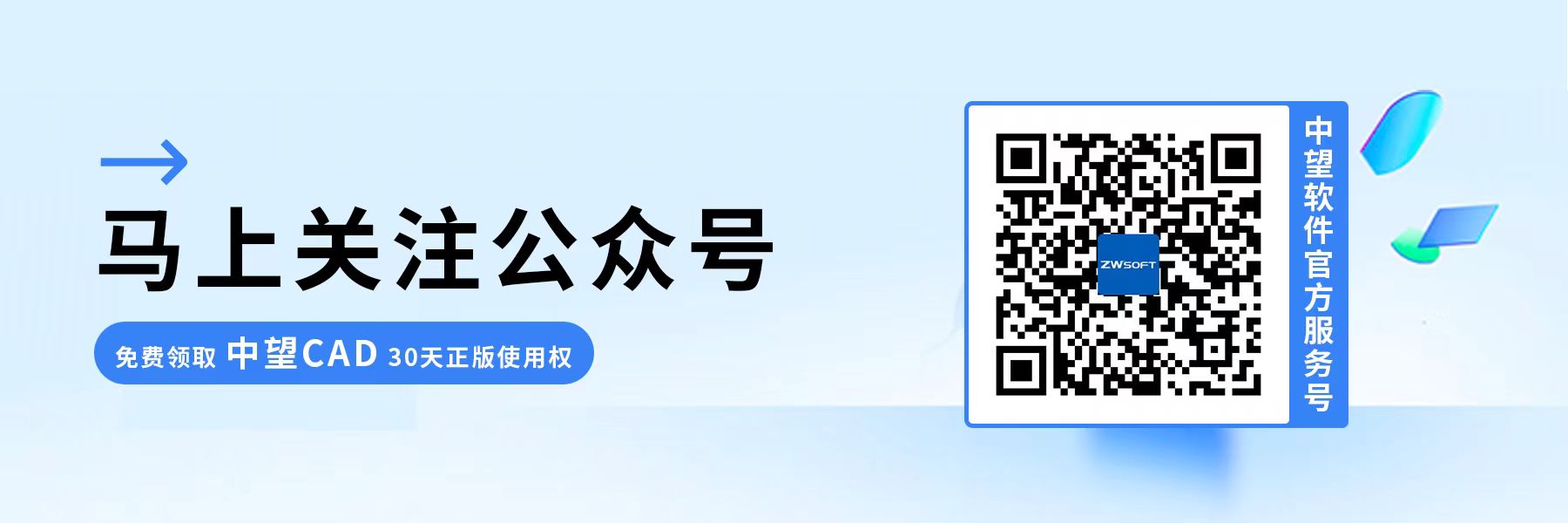如何处理双击滚轮后图形却没有移动到绘图区域中央的情况
如何处理双击滚轮后图形却没有移动到绘图区域中央的情况
有小伙伴反映:在使用CAD的过程中,想要将图形放置在视图面板的中心位置,于是尝试通过双击两次鼠标中键的方式来达到这个目的,然而双击过后图形却并移动至绘图区的中心位置上,而是与中心位置发生了偏移,为什么会发生这样的情况呢?
事实上,这种情况大部分是由于有一些微小的图形或者是块参照的某些基点分布在图形外,所以才导致了图形没办法放置在我们想要的绘图区中央位置上,那要怎么解决这个问题呢?下面就一起来看看吧!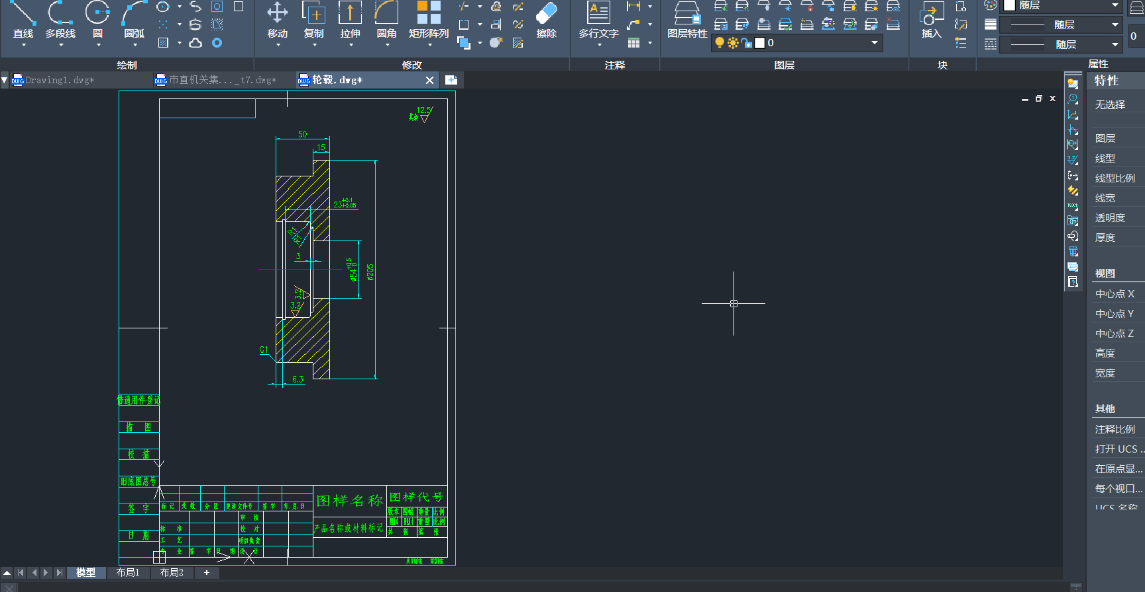
1.首先,我们先打开该图纸,接着按住键盘的【ctrl+A】快捷键将所有图纸全部选中,观察图形四周是否有存在上述的这些微小图形和基点。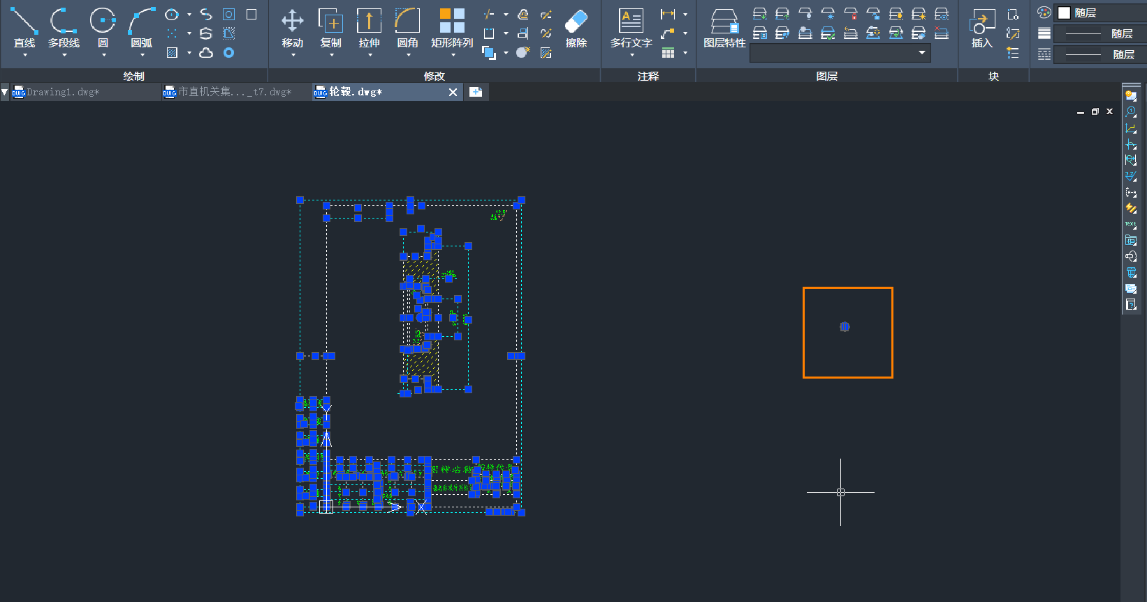
2.如上图所示的情况,我们可以将右边多余的那一部分图形进行删除,就可以让绘图区域的图形正常放置在绘图区的中心位置上了。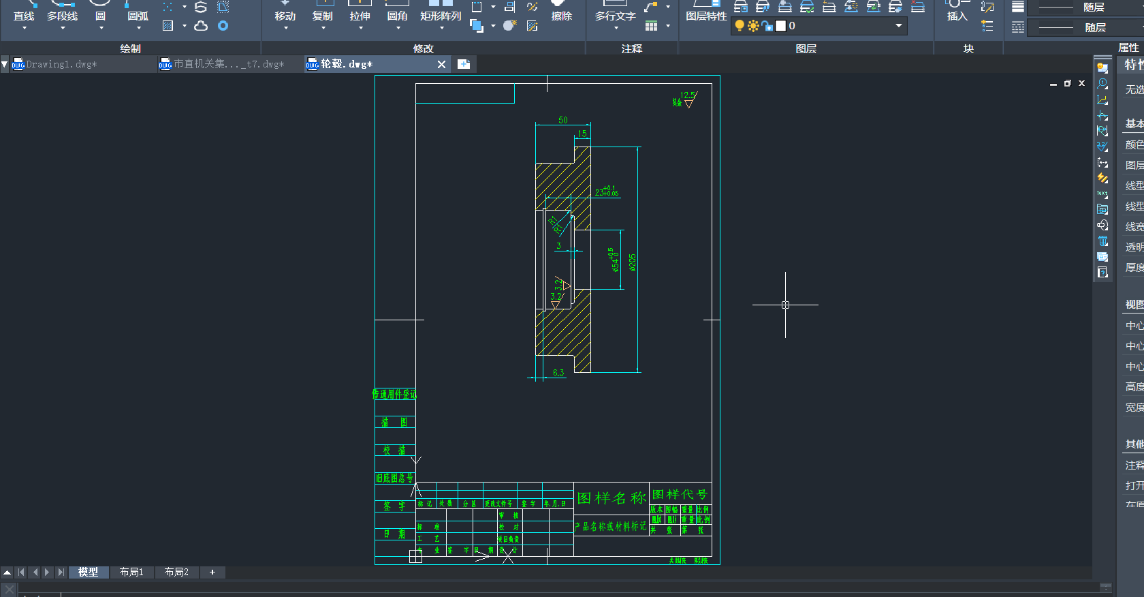
3.若旁边的图形或基点无法被单独删除,则可以重新创建一个空白图纸,复制当前这个图形到剪贴板再到新的图纸上进行粘贴。观察是否正常放置,如果能够正常放置的话那就保留这个新的图纸,将旧的图纸删除即可。
推荐阅读:购买CAD
推荐阅读:CAD价格